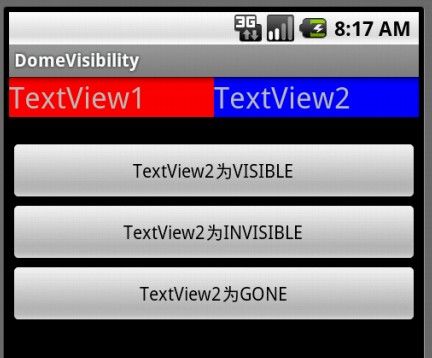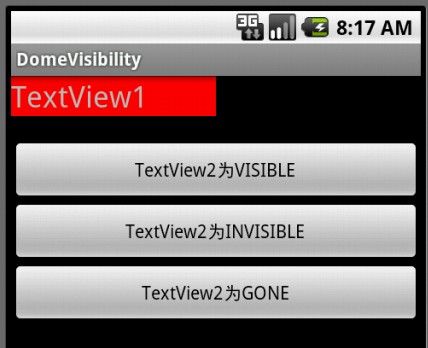“visible ”、“invisible”、“gone”
在Android开发中,大部分控件都有visibility这个属性,其属性有3个分别为“visible ”、“invisible”、“gone”。主要用来设置控制控件的显示和隐藏。有些人可能会疑惑Invisible和gone是有什么区别的???那么,我们带着这个疑问看下面:
其在XML文件和Java代码中设置如下:
可见(visible)
XML文件:android:visibility="visible"
Java代码:view.setVisibility(View.VISIBLE);
不可见(invisible)
XML文件:android:visibility="invisible"
Java代码:view.setVisibility(View.INVISIBLE);
隐藏(GONE)
XML文件:android:visibility="gone"
Java代码:view.setVisibility(View.GONE);
为了区别三者,我建了一个Dome进行演示,先上Dome的代码,演示后就知道它们的区别:
XML文件:
- <?xml version="1.0" encoding="utf-8"?>
- <LinearLayout xmlns:android="http://schemas.android.com/apk/res/android"
- android:layout_width="fill_parent"
- android:layout_height="fill_parent"
- android:orientation="vertical">
- <LinearLayout
- android:layout_width="fill_parent"
- android:layout_height="wrap_content"
- android:orientation="horizontal"
- android:layout_marginBottom="20dip" >
- <TextView
- android:layout_width="wrap_content"
- android:layout_height="wrap_content"
- android:layout_weight="1"
- android:background="#F00"
- android:text="TextView1"
- android:textSize="23sp"
- android:visibility="visible" />
- <TextView
- android:id="@+id/mainTV2"
- android:layout_width="wrap_content"
- android:layout_height="wrap_content"
- android:layout_weight="1"
- android:background="#00F"
- android:text="TextView2"
- android:textSize="23sp"
- android:visibility="visible" />
- </LinearLayout>
- <Button
- android:id="@+id/mainBtn1"
- android:layout_width="fill_parent"
- android:layout_height="wrap_content"
- android:text="TextView2为VISIBLE"
- android:onClick="mianOnClickListener"/>
- <Button
- android:id="@+id/mainBtn2"
- android:layout_width="fill_parent"
- android:layout_height="wrap_content"
- android:text="TextView2为INVISIBLE"
- android:onClick="mianOnClickListener"/>
- <Button
- android:id="@+id/mainBtn3"
- android:layout_width="fill_parent"
- android:layout_height="wrap_content"
- android:text="TextView2为GONE"
- android:onClick="mianOnClickListener"/>
- </LinearLayout>
后面三个Button只要是控制TextView的visibility的属性
Java代码:
- package com.chindroid.visibility;
- import android.app.Activity;
- import android.os.Bundle;
- import android.view.View;
- import android.widget.TextView;
- public class MainActivity extends Activity {
- /** TextView2 */
- private TextView mainTV2 = null;
- @Override
- public void onCreate(Bundle savedInstanceState) {
- super.onCreate(savedInstanceState);
- setContentView(R.layout.main);
- //初始化数据
- initData();
- }
- /** 初始化控件的方法 */
- private void initData() {
- mainTV2 = (TextView)findViewById(R.id.mainTV2);
- }
- /**
- * MainActivity中响应按钮点击事件的方法
- *
- * @param v
- */
- public void mianOnClickListener(View v){
- switch (v.getId()){
- case R.id.mainBtn1:{ //按钮1的响应事件
- //设置TextView2可见
- mainTV2.setVisibility(View.VISIBLE);
- break;
- }
- case R.id.mainBtn2:{ //按钮2的响应事件
- //设置TextView2不可见
- mainTV2.setVisibility(View.INVISIBLE);
- break;
- }
- case R.id.mainBtn3:{ //按钮3的响应事件
- //设置TextView2隐藏
- mainTV2.setVisibility(View.GONE);
- break;
- }
- default:
- break;
- }
- }
- }
由于程序一启动两个TextView都是可见的
当我们点击第1个按钮,把TextView2visibility属性设置为INVISIBLE时,程序如下如下图所示:
当我们点击第3个按钮,把TextView2visibility属性设置为GONE时,程序如下如下图所示:
当我们再点击第1个按钮,把TextView2visibility属性设置为VISIBLE时,TextView2又呈现出来了,如下图所示:
由上面的演示可知
VISIBLE:设置控件可见
INVISIBLE:设置控件不可见
GONE:设置控件隐藏
而INVISIBLE和GONE的主要区别是:当控件visibility属性为INVISIBLE时,界面保留了view控件所占有的空间;而控件属性为GONE时,界面则不保留view控件所占有的空间。